Slik oppretter du et Windows 8 Picture Password for å logge på
Microsoft Windows 8 / / March 18, 2020
Sist oppdatert den
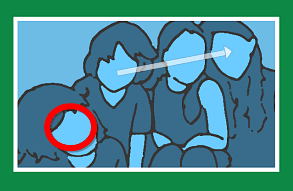
Windows 8 har en ny påloggingsfunksjon som heter Picture Password. Det er en unik måte å bruke et bilde og berøringsbevegelser for å enkelt logge på et berøringsskjermsystem.
Windows 8 har en ny påloggingsfunksjon som heter Bilde passord. Det er en unik funksjon som bruker et bilde og berøringsbevegelser for å enkelt logge på et berøringsskjermsystem. Slik konfigurerer du det og gjør påloggingsopplevelsen din mer personlig.
Opprett et bildepassord i Windows 8
Bruk en på en PC TastatursnarveiWindows Key + I Klikk deretter på Endre PC-innstillinger. Eller på en berøringsskjerm, kan du komme dit ved å sveipe fra høyre side av skjermen for å få frem Charms-linjen og deretter Innstillinger.

Velg nå Bruker, og velg Lag et bildepassord under Innloggingsalternativer.
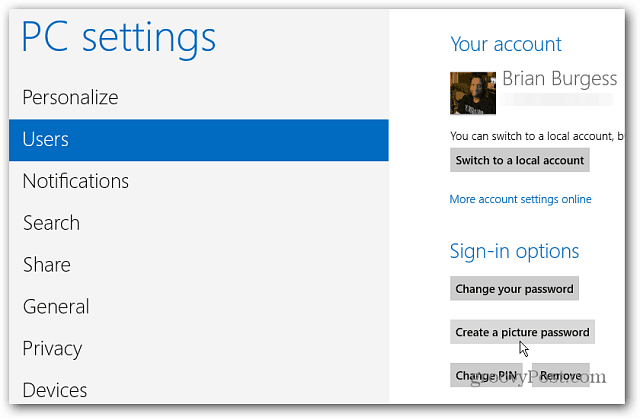
Deretter bekrefter du kontopassordet og klikker OK.
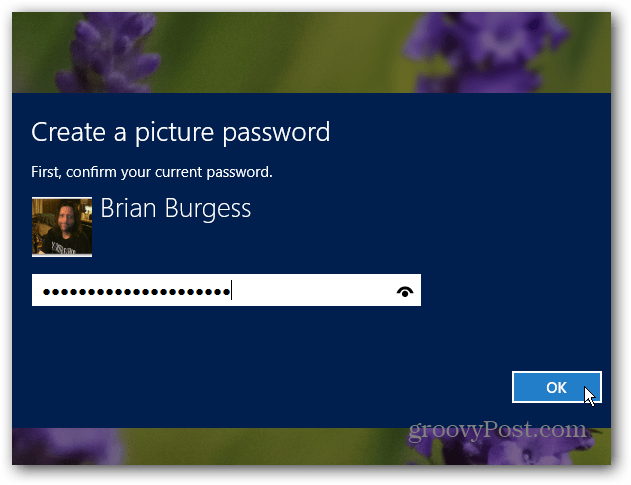
Du får en kort beskrivelse av Bildepassord - klikk på Velg bilde.
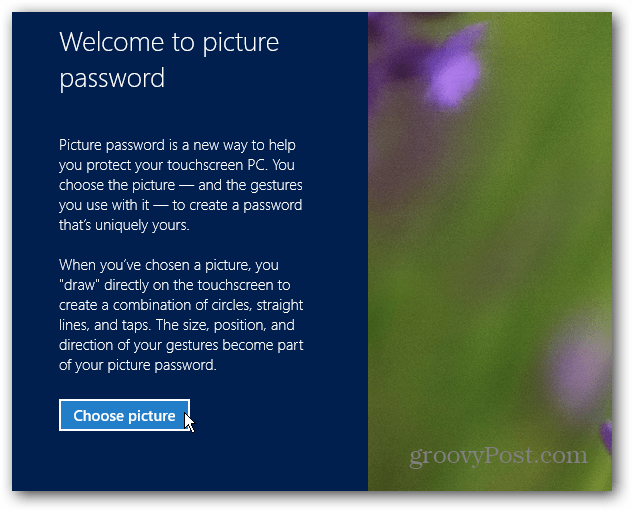
Bla nå til plasseringen av bildet du vil bruke fra datamaskinen. Eller du kan velge et bilde fra Bing, SkyDrive eller ta et bilde du vil bruke med kameraet.
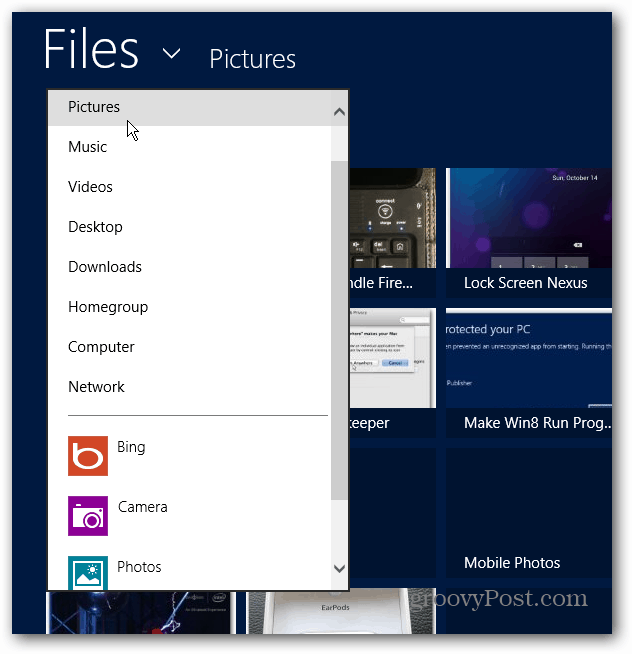
Nå som bildet er valgt, klikk Bruk dette bildet eller Velg et annet. Her valgte jeg en fra Windows 8 Telefon kunngjøring.
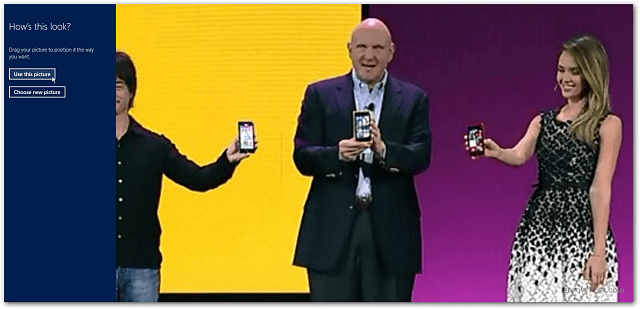
Nå må du tegne tre gester på bildet med fingeren. Du kan tegne linjer, former eller bare treffe tre forskjellige punkter på bildet. Kombinasjonene du kan bruke er uendelige. Du må gjøre bevegelsene nøyaktig på samme måte to ganger. Sørg for å ta hensyn til posisjonen du tegner. Hvis bevegelsene dine ikke er på riktig sted på bildet, kan du ikke logge inn.
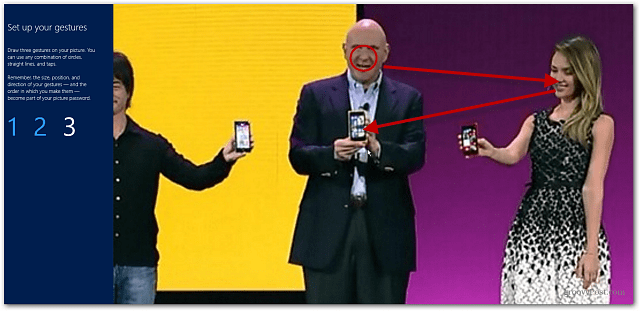
Dette er en unik måte å logge på et nettbrett, men ikke praktisk på en stasjonær PC - men du kan sette opp et firesifret PIN for å logge inn. Forsikre deg om at du ikke bruker bevegelser som er for opplagte på et enkelt bilde. Samtidig ønsker du ikke å gjøre dem for kompliserte heller. Fingeravstrykning på skjermen din kan også gi bort bevegelsene dine.

